Qu'est-ce que l'infrastructure de journalisation Logback.xml ? ConsoleAppender, FileAppender et RollingFileAppender Exemple
Publié: 2019-02-13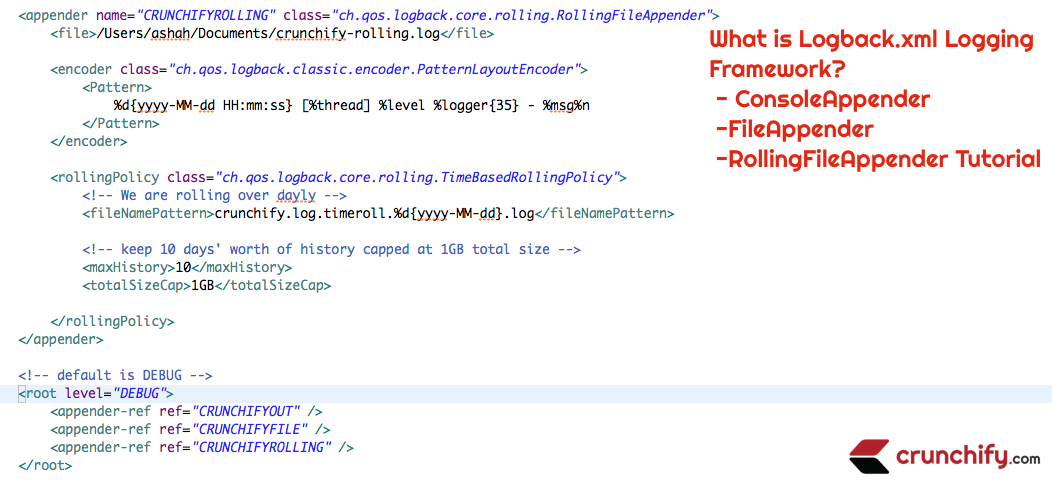
Connaissez-vous Logback Logging Framework ? Eh bien, la plupart des gens utilisent principalement log4j and slf4j dans leur projet. Depuis les 6 derniers mois, j'utilise le framework de journalisation Logback.xml et je dirais que j'ai vu pas mal d'améliorations des performances dans mon application de production.
Dans ce didacticiel, nous allons passer en revue un exemple pratique du framework de journalisation Logback.
Qu'est-ce que logback.qos.ch ?
Logback est une sorte de nouvelle version de Log4j. Il a été développé à partir de là où le développement de log4j s'est arrêté.

Sur Crunchify, nous avons publié plusieurs tutoriels sur Log4j si cela vous intéresse :
- Comment configurer votre propre niveau de journalisation log4j ?
- Comment configurer log4j.properties ?
Ici, nous allons passer en revue toutes les étapes détaillées sur la configuration de Logback Logging Framework pour votre projet Enterprise Java. Nous allons créer ci-dessous de nouveaux fichiers.
- Sous le dossier de ressources fichier
logback.xml - Classe Java
CrunchifyLogbackLogging.java
Commençons
Étape 1 Créez le fichier logback.xml
|
1 2 3 4 5 6 7 8 9 10 11 12 13 14 15 16 17 18 19 20 21 22 23 24 25 26 27 28 29 30 31 32 33 34 35 36 37 38 39 40 41 42 43 44 45 46 |
<? xml version = "1.0" encoding = "UTF-8" ?> < configuration > < appender name = "CRUNCHIFYOUT" class = "ch.qos.logback.core.ConsoleAppender" > < layout class = "ch.qos.logback.classic.PatternLayout" > < Pattern > % d { HH : mm : ss . SSS } [ % thread ] % - 5level % logger { 36 } % X { sourceThread } - % msg % n < / Pattern > < / layout > < / appender > < appender name = "CRUNCHIFYFILE" class = "ch.qos.logback.core.FileAppender" > < file > / Users / ashah / Documents / crunchify . log < / file > < encoder > < pattern > % date % level [ % thread ] % logger { 10 } [ % file : % line ] % msg % n < / pattern > < / encoder > < / appender > < appender name = "CRUNCHIFYROLLING" class = "ch.qos.logback.core.rolling.RollingFileAppender" > < file > / Users / ashah / Documents / crunchify - rolling . log < / file > < encoder class = "ch.qos.logback.classic.encoder.PatternLayoutEncoder" > < Pattern > % d { yyyy - MM - dd HH : mm : ss } [ % thread ] % level % logger { 35 } - % msg % n < / Pattern > < / encoder > < rollingPolicy class = "ch.qos.logback.core.rolling.TimeBasedRollingPolicy" > < ! -- We are rolling over daily -- > < fileNamePattern > crunchify . log . timeroll . % d { yyyy - MM - dd } . log < / fileNamePattern > < ! -- keep 10 days ' worth of history capped at 1GB total size -- > < maxHistory > 10 < / maxHistory > < totalSizeCap > 1GB < / totalSizeCap > < / rollingPolicy > < / appender > < ! -- default is DEBUG -- > < root level = "DEBUG" > < appender - ref ref = "CRUNCHIFYOUT" / > < appender - ref ref = "CRUNCHIFYFILE" / > < appender - ref ref = "CRUNCHIFYROLLING" / > < / root > < / configuration > |
Comprenons d'abord le fichier logback.xml.
- Au bas d'un fichier que vous voyez, nous avons 3 références d'
appender-refsous l'élémentroot. - Nous utilisons le niveau de journal comme
DEBUG. Cela signifie tout imprimer avec le niveau DEBUG et supérieur.
L'appender CRUNCHIFYOUT est de la classe ch.qos.logback.core. ConsoleAppender . Ce qui signifie que toutes les données de journalisation seront imprimées sur la console Eclipse.
CRUNCHIFYFILE est de type ch.qos.logback.core. FileAppender . Cela signifie que toutes les données de journalisation seront également imprimées dans un fichier local. Dans notre cas, il s'agit de /Users/ ashah /Documents/ crunchify.log .
CRUNCHIFYROLLING est de type ch.qos.logback.core.rolling. RollingFileAppender . Comme vous le voyez dans rollingPolicy, nous roulons des fichiers tous les jours et conservons un maximum de 10 fichiers. En outre, il existe une limite de capacité totale de taille de fichier qui est de 1 GB dans notre exemple. Un nouveau fichier sera créé à l'emplacement /Users/ ashah /Documents/ crunchify -rolling.log .
Étape 2 Écrivez un programme Java pour le tester.
|
1 2 3 4 5 6 7 8 9 10 11 12 13 14 15 16 17 18 19 20 21 22 23 24 25 26 27 28 29 30 31 32 33 34 35 |
package crunchify . com . tutorial ; import org . slf4j . Logger ; import org . slf4j . LoggerFactory ; /** * @author Crunchify.com * Program: Very simple Logback.xml test class with ConsoleAppender, FileAppender and RollingFileAppender * Version: 1.0.0 * */ public class CrunchifyLogbackLogging { private final Logger crunchifyLogging = LoggerFactory . getLogger ( CrunchifyLogbackLogging . class ) ; public static void main ( String [ ] args ) { CrunchifyLogbackLogging crunchifyLogger = new CrunchifyLogbackLogging ( ) ; crunchifyLogger . getStartedwithLogBackTesting ( ) ; } private void getStartedwithLogBackTesting ( ) { for ( int i = 1 ; i < = 10 ; i ++ ) { crunchifyLogging . debug ( "......This is test by Crunchify on Logback DEBUG...... " ) ; crunchifyLogging . info ( "......This is test by Crunchify on Logback INFO......" ) ; crunchifyLogging . error ( "......This is test by Crunchify on Logback ERROR......" ) ; crunchifyLogging . warn ( "......This is test by Crunchify on Logback WARN......" ) ; } } } |
Il s'agit d'une classe de test Java très simple, dans laquelle nous utilisons les erreurs, les informations, le débogage et l'avertissement des 4 niveaux de journalisation. Nous rebouclons 10 fois.
Étape 3
Une fois que vous avez exécuté le programme ci-dessus, le cadre de déconnexion créera deux nouveaux fichiers comme mentionné ci-dessus.

Vérifiez votre console Eclipse. Vous verrez ci-dessous les journaux :
|
1 2 3 4 5 6 7 8 9 10 11 12 13 14 15 16 17 18 19 20 21 22 23 24 25 26 27 28 29 30 31 32 33 34 35 36 37 38 39 40 41 42 43 44 45 46 |
15 : 36 : 12 , 978 | - INFO in ch . qos . logback . classic . LoggerContext [ default ] - Could NOT find resource [ logback - test . xml ] 15 : 36 : 12 , 978 | - INFO in ch . qos . logback . classic . LoggerContext [ default ] - Could NOT find resource [ logback . groovy ] 15 : 36 : 12 , 978 | - INFO in ch . qos . logback . classic . LoggerContext [ default ] - Found resource [ logback . xml ] at [ file : / Users / ashah / Documents / site / Bitbucket / crunchifytutorials / target / classes / logback . xml ] 15 : 36 : 13 , 077 | - INFO in ch . qos . logback . classic . joran . action . ConfigurationAction - debug attribute not set 15 : 36 : 13 , 077 | - INFO in ch . qos . logback . core . joran . action . AppenderAction - About to instantiate appender of type [ ch . qos . logback . core . ConsoleAppender ] 15 : 36 : 13 , 087 | - INFO in ch . qos . logback . core . joran . action . AppenderAction - Naming appender as [ CRUNCHIFYOUT ] 15 : 36 : 13 , 143 | - WARN in ch . qos . logback . core . ConsoleAppender [ CRUNCHIFYOUT ] - This appender no longer admits a layout as a sub - component , set an encoder instead . 15 : 36 : 13 , 143 | - WARN in ch . qos . logback . core . ConsoleAppender [ CRUNCHIFYOUT ] - To ensure compatibility , wrapping your layout in LayoutWrappingEncoder . 15 : 36 : 13 , 143 | - WARN in ch . qos . logback . core . ConsoleAppender [ CRUNCHIFYOUT ] - See also http : //logback.qos.ch/codes.html#layoutInsteadOfEncoder for details 15 : 36 : 13 , 144 | - INFO in ch . qos . logback . core . joran . action . AppenderAction - About to instantiate appender of type [ ch . qos . logback . core . FileAppender ] 15 : 36 : 13 , 147 | - INFO in ch . qos . logback . core . joran . action . AppenderAction - Naming appender as [ CRUNCHIFYFILE ] 15 : 36 : 13 , 147 | - INFO in ch . qos . logback . core . joran . action . NestedComplexPropertyIA - Assuming default type [ ch . qos . logback . classic . encoder . PatternLayoutEncoder ] for [ encoder ] property 15 : 36 : 13 , 148 | - INFO in ch . qos . logback . core . FileAppender [ CRUNCHIFYFILE ] - File property is set to [ / Users / ashah / Documents / crunchify . log ] 15 : 36 : 13 , 151 | - INFO in ch . qos . logback . core . joran . action . AppenderAction - About to instantiate appender of type [ ch . qos . logback . core . rolling . RollingFileAppender ] 15 : 36 : 13 , 152 | - INFO in ch . qos . logback . core . joran . action . AppenderAction - Naming appender as [ CRUNCHIFYROLLING ] 15 : 36 : 13 , 159 | - INFO in c . q . l . core . rolling . TimeBasedRollingPolicy @ 2096171631 - setting totalSizeCap to 1 GB 15 : 36 : 13 , 161 | - INFO in c . q . l . core . rolling . TimeBasedRollingPolicy @ 2096171631 - No compression will be used 15 : 36 : 13 , 163 | - INFO in c . q . l . core . rolling . TimeBasedRollingPolicy @ 2096171631 - Will use the pattern crunchify . log . timeroll . % d { yyyy - MM - dd } . log for the active file 15 : 36 : 13 , 166 | - INFO in c . q . l . core . rolling . DefaultTimeBasedFileNamingAndTriggeringPolicy - The date pattern is 'yyyy-MM-dd' from file name pattern 'crunchify.log.timeroll.%d{yyyy-MM-dd}.log' . 15 : 36 : 13 , 166 | - INFO in c . q . l . core . rolling . DefaultTimeBasedFileNamingAndTriggeringPolicy - Roll - over at midnight . 15 : 36 : 13 , 171 | - INFO in c . q . l . core . rolling . DefaultTimeBasedFileNamingAndTriggeringPolicy - Setting initial period to Thu Sep 07 11 : 42 : 27 CDT 2017 15 : 36 : 13 , 173 | - INFO in ch . qos . logback . core . rolling . RollingFileAppender [ CRUNCHIFYROLLING ] - Active log file name : / Users / ashah / Documents / crunchify - rolling . log 15 : 36 : 13 , 173 | - INFO in ch . qos . logback . core . rolling . RollingFileAppender [ CRUNCHIFYROLLING ] - File property is set to [ / Users / ashah / Documents / crunchify - rolling . log ] 15 : 36 : 13 , 173 | - INFO in ch . qos . logback . classic . joran . action . RootLoggerAction - Setting level of ROOT logger to DEBUG 15 : 36 : 13 , 174 | - INFO in ch . qos . logback . core . joran . action . AppenderRefAction - Attaching appender named [ CRUNCHIFYOUT ] to Logger [ ROOT ] 15 : 36 : 13 , 174 | - INFO in ch . qos . logback . core . joran . action . AppenderRefAction - Attaching appender named [ CRUNCHIFYFILE ] to Logger [ ROOT ] 15 : 36 : 13 , 174 | - INFO in ch . qos . logback . core . joran . action . AppenderRefAction - Attaching appender named [ CRUNCHIFYROLLING ] to Logger [ ROOT ] 15 : 36 : 13 , 174 | - INFO in ch . qos . logback . classic . joran . action . ConfigurationAction - End of configuration . 15 : 36 : 13 , 175 | - INFO in ch . qos . logback . classic . joran . JoranConfigurator @ 7e0babb1 - Registering current configuration as safe fallback point 15 : 36 : 13.181 [ main ] DEBUG c . c . tutorial . CrunchifyLogbackLogging - . . . . . . This is test by Crunchify on Logback DEBUG . . . . . . 15 : 36 : 13.186 [ main ] INFO c . c . tutorial . CrunchifyLogbackLogging - . . . . . . This is test by Crunchify on Logback INFO . . . . . . 15 : 36 : 13.187 [ main ] ERROR c . c . tutorial . CrunchifyLogbackLogging - . . . . . . This is test by Crunchify on Logback ERROR . . . . . . 15 : 36 : 13.187 [ main ] WARN c . c . tutorial . CrunchifyLogbackLogging - . . . . . . This is test by Crunchify on Logback WARN . . . . . . 15 : 36 : 13.188 [ main ] DEBUG c . c . tutorial . CrunchifyLogbackLogging - . . . . . . This is test by Crunchify on Logback DEBUG . . . . . . 15 : 36 : 13.188 [ main ] INFO c . c . tutorial . CrunchifyLogbackLogging - . . . . . . This is test by Crunchify on Logback INFO . . . . . . 15 : 36 : 13.188 [ main ] ERROR c . c . tutorial . CrunchifyLogbackLogging - . . . . . . This is test by Crunchify on Logback ERROR . . . . . . 15 : 36 : 13.188 [ main ] WARN c . c . tutorial . CrunchifyLogbackLogging - . . . . . . This is test by Crunchify on Logback WARN . . . . . . |
En plus de cela, vous pouvez également vérifier les journaux de fichiers locaux et, comme vous le voyez, le fichier logback.xml a créé tous les nouveaux fichiers et a commencé à imprimer les journaux à l'intérieur.


Profitez-en, vous avez correctement configuré logback.xml et les 3 appenders : ConsoleAppender, FileAppender, RollingFileAppender.
Point bonus :
Voulez-vous configurer RollingFileAppender avec FixedWindowRollingPolicy ? Eh bien, utilisez l'appender ci-dessous et placez-le dans le fichier logback.xml et tout devrait bien se passer
|
1 2 3 4 5 6 7 8 9 10 11 12 13 14 |
< appender name = "CRUNCHIFYROLLINGFIXEDWINDOW" class = "ch.qos.logback.core.rolling.RollingFileAppender" > < file > / Users / ashah / Documents / crunchify - rolling - fixwindows . log < / file > < encoder class = "ch.qos.logback.classic.encoder.PatternLayoutEncoder" > < pattern > % date % level [ % thread ] % logger { 10 } [ % file : % line ] % msg % n < / pattern > < / encoder > < rollingPolicy class = "ch.qos.logback.core.rolling.FixedWindowRollingPolicy" > < FileNamePattern > crunchify . log . fixedsize . { yyyy - MM - dd } % i . log < / FileNamePattern > < MinIndex > 1 < / MinIndex > < MaxIndex > 15 < / MaxIndex > < / rollingPolicy > < triggeringPolicy class = "ch.qos.logback.core.rolling.SizeBasedTriggeringPolicy" > < MaxFileSize > 20MB < / MaxFileSize > < / triggeringPolicy > < / appender > |
De plus, ajoutez simplement appender-ref sous l'élément racine.
|
1 |
< appender - ref ref = "CRUNCHIFYROLLINGFIXEDWINDOW" / > |
